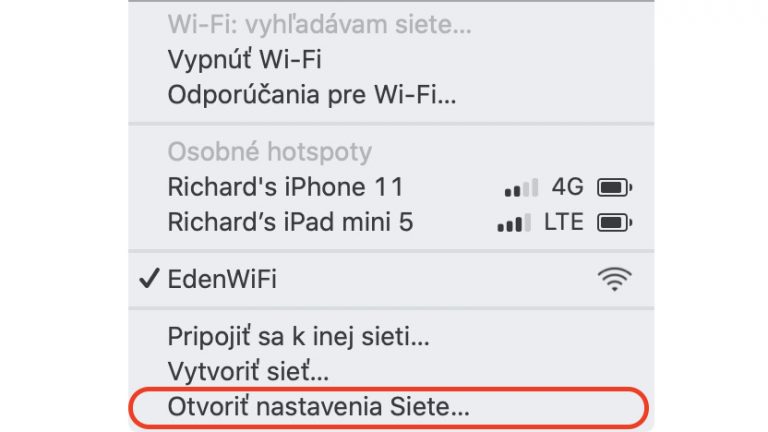Ak svoj Mac nenechávate odpočívať doma, ale beriete ho so sebou, po čase sa váš zoznam Wi-Fi sietí poriadne rozšíri a jedného dňa príde čas na to, aby ste si medzi nimi urobili poriadok.
Nedávno som bol na dovolenke, kde nám v rezorte menili na Wi-Fi každý týždeň užívateľské meno a heslo. Počítač mal z toho za chvíľu chaos (a ja s ním), tak som sa rozhodol preriediť si zoznam bezdrôtových sietí. Mac si totiž všetky siete pamätá, aby ste sa k nim mohli automaticky pripojiť bez zadávania hesla. Ale nie vždy je to výhodné.
Ako na to?
Kliknite na ikonu Wi-Fi umiestnenú na hornej lište.
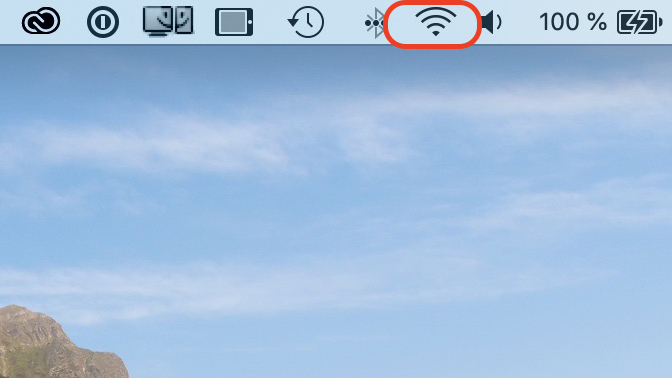
Z menu si vyberte poslednú položku Otvoriť nastavenia Siete…
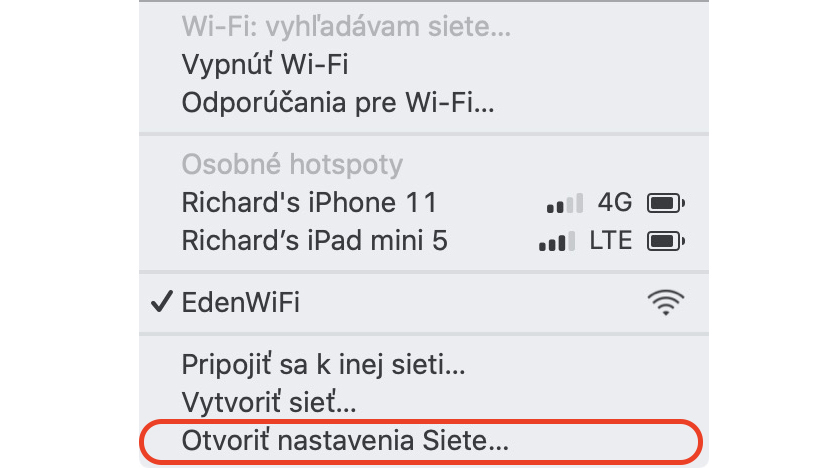
Kliknite na zámok, ktorým potvrdíte zmeny (vľavo dole) a potom kliknite na Rozšírené…
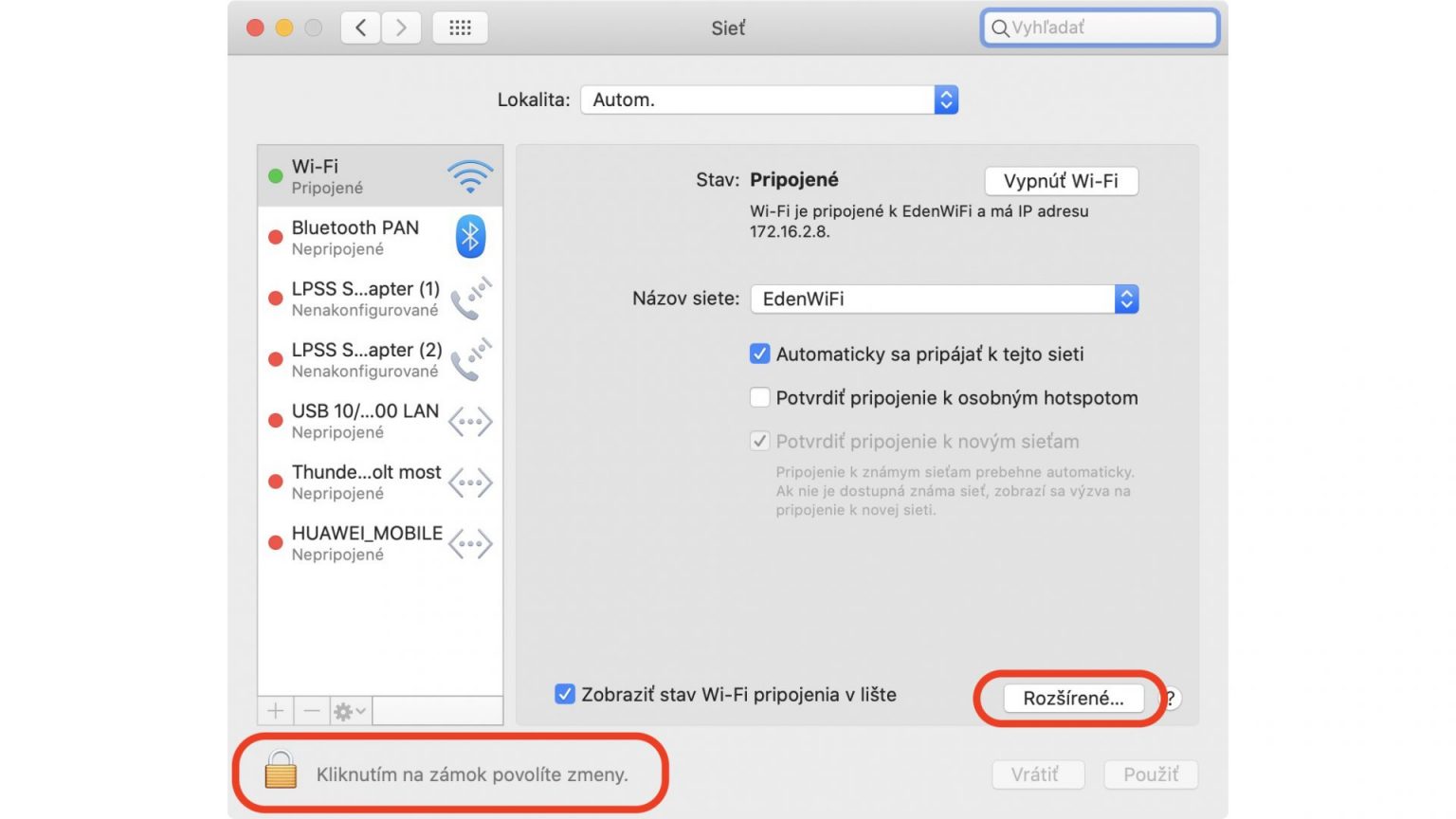
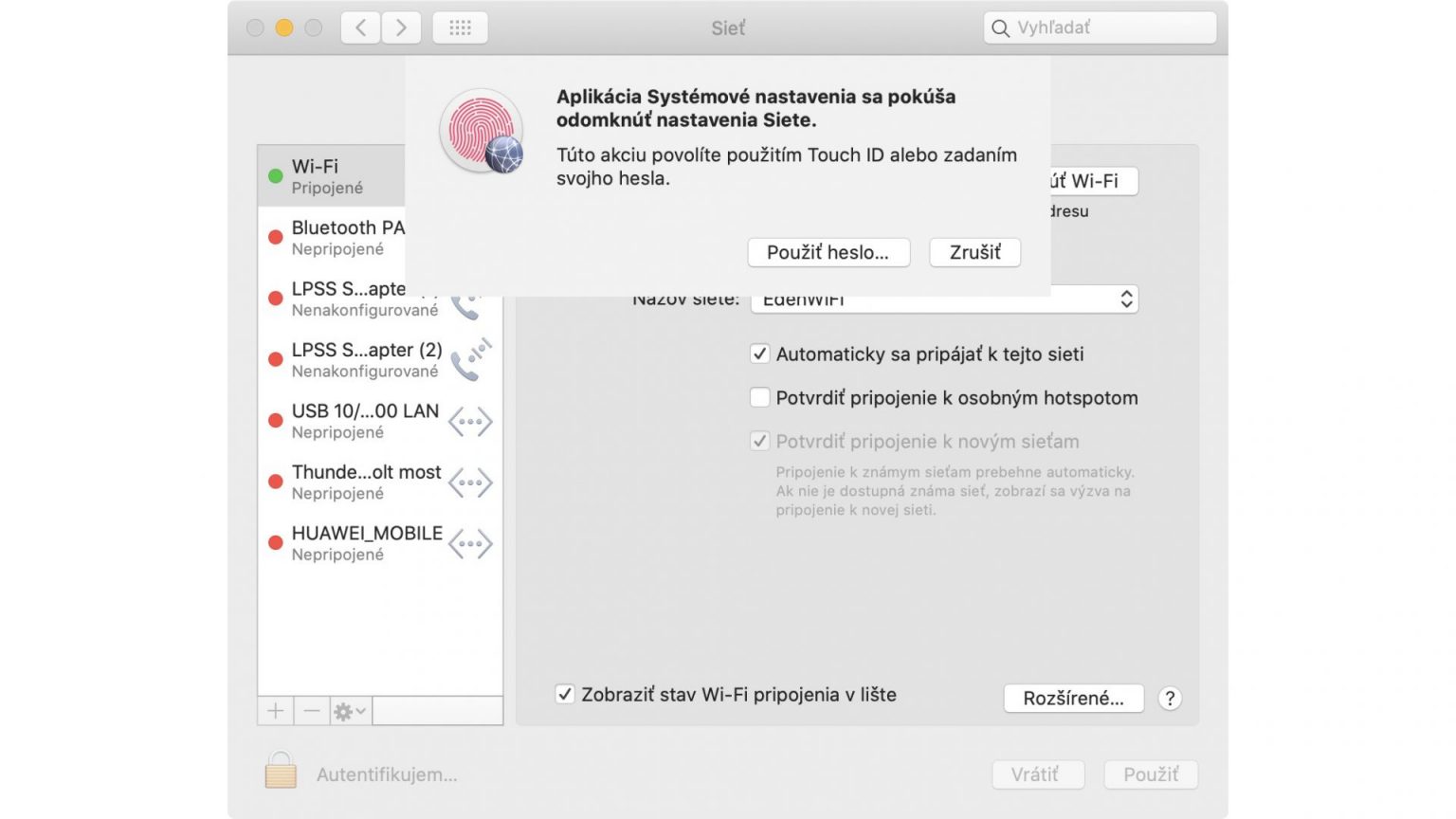
Na novej karte sa vám objaví ponuka. Nás bude zaujímať prvé menu zľava, Wi-Fi. Tam vidíme zoznam preferovaných sietí.
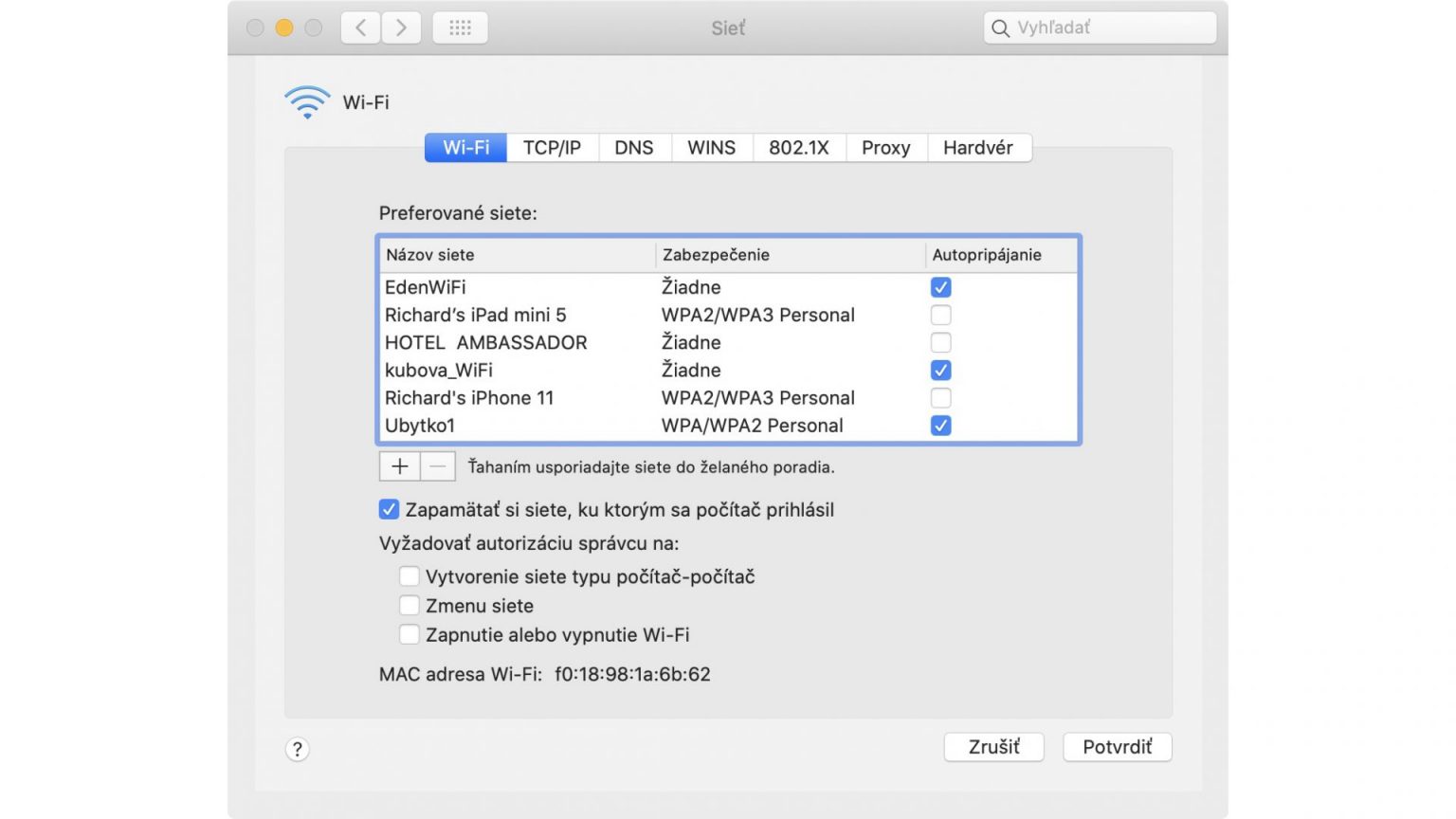
Nájdeme si tú sieť, ktorú chceme vymazať. Označíme ju a tlačidlom „-“ ju odstránime zo zoznamu. Ak chcete vymazať viacero sietí naraz, podržte počas označovania klávesu Command.
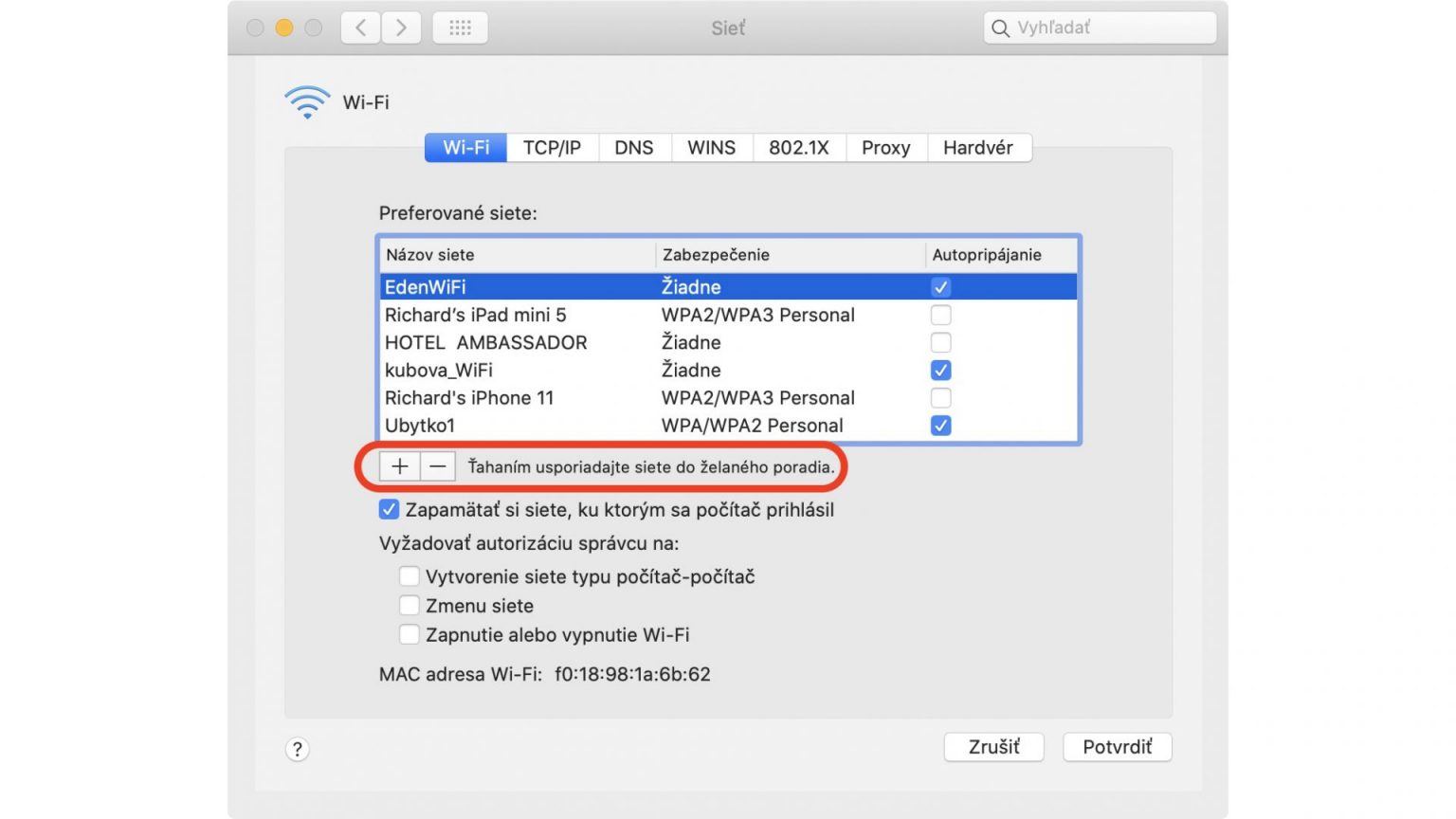
Ako vidíte, sieť EdenWiFi je vymazaná. Zmenu potvrdíme kliknutím na tlačidlo Potvrdiť.
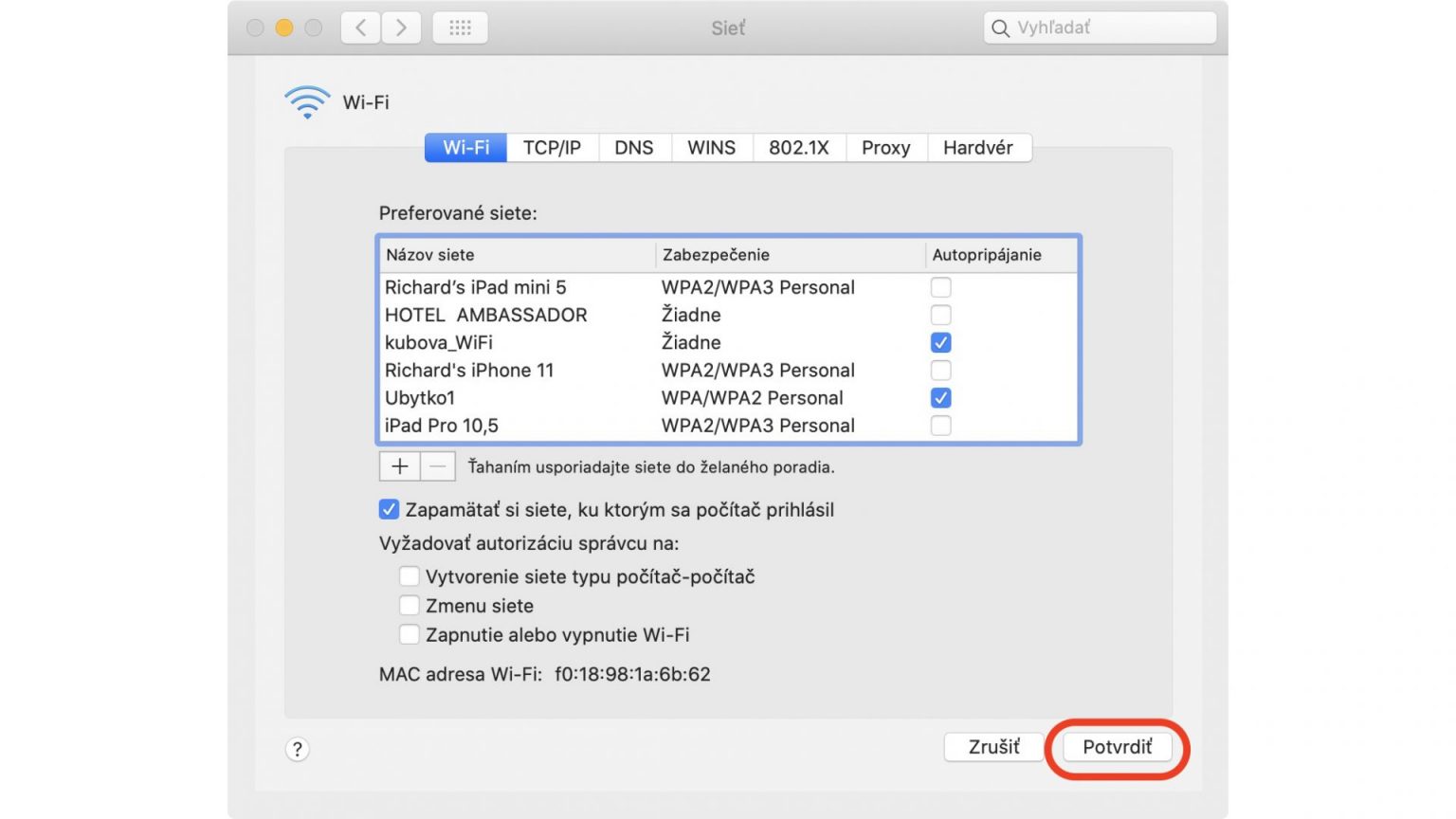
V nastavení sieti si môžete zmeniť aj ďalšie nastavenia, hneď tlačidlami + a – (pridávanie a vymazávanie sietí) je možnosť zapamätania si sietí, ku ktorým sa počítač prihlásil, alebo požadovať autorizáciu správcu pri rôznych zmenách.
Viac článkov o tipoch, aplikáciách či funkciách v systéme macOS nájdete v našej pravidelnej sérii.